Publicitate
Deci, cu ce cauți? Bing? Google? S-ar putea să știți cum să utilizați orice motor de căutare pe care doriți pe Internet, dar știți cum să schimbați motorul de căutare implicit pentru browserul dvs.?
Aproape toate browserele din zilele noastre încorporează o funcție de căutare, iar această caracteristică este susținută de un motor de căutare. De obicei, acesta este implicit Bing sau Google și, pentru majoritatea oamenilor, așa își doresc ei. Cu toate acestea, există și alte cazuri în care ați putea dori să utilizați un motor de căutare alternativ 13 motoare de căutare alternative care găsesc ceea ce Google nu poateCăutarea Google încă nu poate face totul. Aceste 13 motoare de căutare alternative se pot ocupa de câteva locuri de muncă de nișă pentru tine. Citeste mai mult . Sau s-ar putea să fi observat că este folosit un motor de căutare ciudat pe care nu îl recunoașteți - un simptom al browserului dvs. deturnat de o formă de malware.
Iată problema – de fapt aveți control deplin asupra motorului de căutare pe care browserul dvs. îl folosește în mod implicit pentru căutările pe Internet. Procesul de modificare este ușor diferit în funcție de browser, dar rezultatul este același – folosind câmpul de căutare al browserului se va folosi browserul personalizat dorit.
Dacă browserul dvs. a fost deturnat sau doriți să începeți să utilizați o alternativă, mai mult motor de căutare securizat Cum să navighezi în mod privat în Chrome fără a intra complet în incognitoSunt utilizator Google Chrome și una dintre caracteristicile care îmi plac în mod special la Chrome este modul său incognito. În modul incognito, paginile web pe care le deschideți și fișierele pe care le descărcați nu vor fi înregistrate în... Citeste mai mult , atunci este timpul să învățați cum să vă modificați motorul de căutare implicit pentru browserul dvs. preferat. În acest articol, voi vorbi despre cum să faceți acest lucru în Chrome, Firefox și Internet Explorer - așa că să începem în Chrome.
Setarea motorului de căutare implicit al Chrome
În Chrome, veți găsi configurația motorului de căutare accesând setările browserului și făcând clic pe butonul „Gestionați motoarele de căutare” din secțiunea „Căutare”.

Aceasta vă va afișa o listă de motoare de căutare, în funcție de ceea ce ați folosit sau adăugat în trecut (sau ce a fost adăugat acolo fără știrea dvs. de malware sau adware). Când treceți cu mouse-ul peste oricare dintre motoarele de căutare din panoul „Setări implicite de căutare”, veți vedea un buton „Setare implicită”.

Tot ce trebuie să faci este să treci cu mouse-ul peste motorul de căutare pe care îl dorești și să dai clic pe „Setarea implicită” și ești gata. Acel motor de căutare va fi cel care este întotdeauna utilizat atunci când utilizați funcția de căutare web a Chrome.
Apropo, dacă browserul pe care doriți să îl setați implicit nu se află în listă, tot ce trebuie să faceți este să derulați în jos în josul listei și să introduceți detaliile browserului în câmpuri.
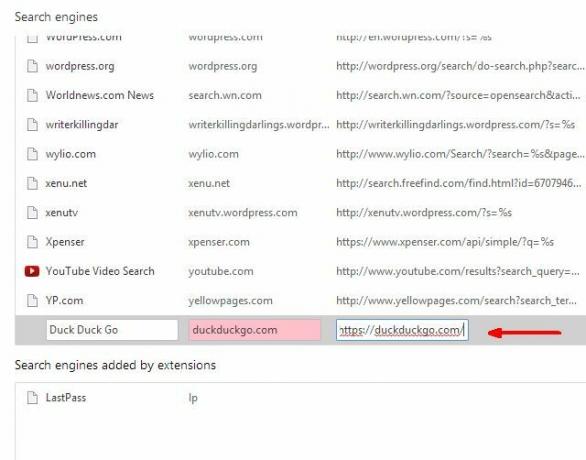
Aceste detalii includ numele motorului de căutare (numiți-l oricum doriți), numele site-ului web și linkul URL către motorul de căutare. Asigurați-vă că plasați %s în locul unde va merge de obicei interogarea dvs. de căutare în adresa URL.
Motorul de căutare implicit Firefox
Firefox este probabil cel mai ușor browser dintre toate când vine vorba de schimbarea motorului de căutare implicit. În câmpul de căutare al motorului de căutare, faceți clic pe săgeata în jos de lângă pictograma motorului de căutare și veți vedea o listă cu toate motoarele dvs. de căutare disponibile în prezent. Pentru a schimba valoarea implicită, faceți clic pe orice element din listă. Acesta va fi cel care va fi folosit pentru toate căutările viitoare. Dacă închideți browserul și îl redeschideți, acea nouă setare rămâne neschimbată.
Dacă nu vedeți acolo browserul dorit, faceți clic pe „Gestionați motoarele de căutare” în partea de jos a listei.
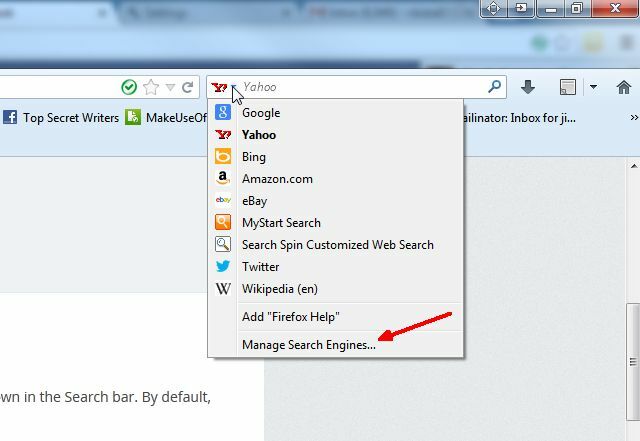
Aceasta va deschide o fereastră care listează toate motoarele de căutare actuale, iar în partea de jos a ferestrei veți vedea „Obțineți mai multă căutare motoare...” Faceți clic pe acel link și vă va duce la site-ul web de suplimente Mozilla Firefox, implicit la „instrumente de căutare” căutare.
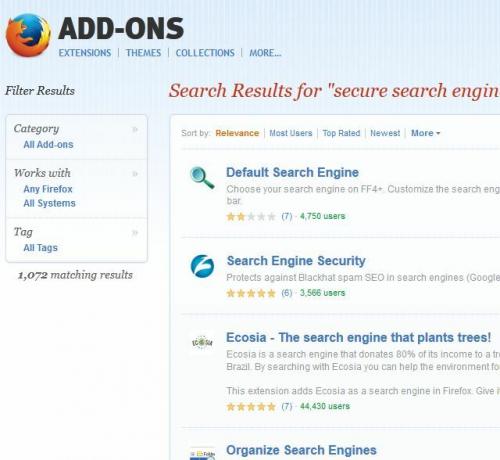
Derulați în jos, găsiți motorul de căutare pe care doriți să-l adăugați în listă și faceți clic pe „Adăugați la Firefox”. Acum vei vedea este în lista derulantă a motoarelor de căutare din Firefox și îl veți putea seta pe cel nou ca implicit browser.
Schimbarea motorului de căutare implicit în Internet Explorer
Internet Explorer are un câmp de căutare care arată aproape identic cu cel din Firefox. În acest caz, meniul drop-down pentru lista motoarelor de căutare nu se află lângă pictograma motorului de căutare, ci este în partea dreaptă a câmpului. Aceasta vă va afișa o listă de motoare de căutare disponibile în prezent pe care le puteți seta ca nou implicit.
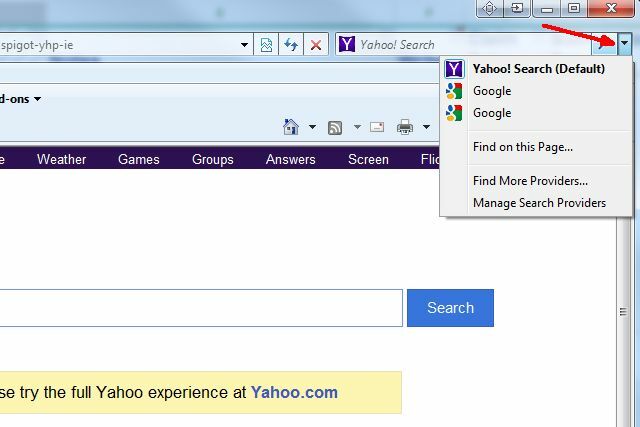
Din păcate, nu puteți să faceți clic pe noul browser și să îl setați implicit. Există câteva clicuri suplimentare. Faceți clic mai întâi pe „Gestionați furnizorii de căutare”. Aceasta vă va arăta fereastra „Gestionați suplimente” (știu, nu întreb... este Microsoft până la urmă), iar când faceți clic pe „Furnizori de căutare”, veți vedea o listă cu motoarele dvs. de căutare disponibile în prezent.. În câmpul „Stare”, ar trebui să vedeți ce motor de căutare este setat în prezent ca implicit.

Dacă doriți să schimbați motorul de căutare implicit, evidențiați noul motor de căutare și faceți clic pe butonul „Setați ca implicit”. Asta o va face.
O mică caracteristică drăguță a IE este că puteți bifa caseta de selectare de lângă „Preveniți programele să sugereze modificări ale furnizor de căutare implicit”, care este o modalitate bună de a bloca programele malware sau adware de la jocuri cu căutarea implicită setări.
Apropo, nu trebuie să deschideți IE pentru a modifica aceste setări. De asemenea, puteți ajunge la aceeași fereastră accesând Panoul de control al computerului, făcând clic pe Opțiuni Internet, apoi făcând clic pe butonul „Setări” din secțiunea Căutare.
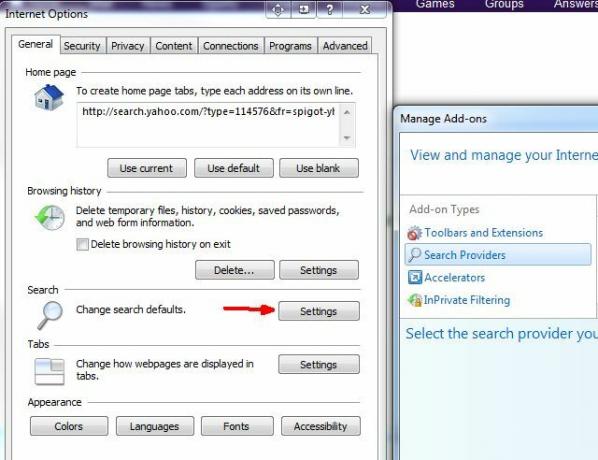
Menținerea securității browserului
După cum puteți vedea, schimbarea motorului de căutare implicit nu este foarte dificilă, indiferent de browserul pe care îl utilizați. Dificultatea se reduce la a vă asigura că setarea implicită nu se schimbă. Dacă descărcați frecvent software nou, probabilitatea ca ceva să încerce să schimbe această setare devine și mai probabilă.
Păstrarea computerului curat de programe malware și adware este o soluție evidentă, dar este mai ușor de spus decât de făcut. O soluție alternativă, deși drastică, este să renunțați la utilizarea acestor browsere principale și, în schimb, să utilizați un browser mult mai sigur, cum ar fi DuckDuckGo, A motor de căutare conștient de confidențialitate Obțineți o experiență de căutare mai bună cu Duck Duck GoSe pare că există câteva servicii și distribuții Linux (cum ar fi Linux Mint) care trec la Duck Duck Go ca motor de căutare implicit. Deci de ce naiba sunt... Citeste mai mult Danny a scris anterior, care promite să nu vă urmărească niciodată, așa cum fac Google și alte motoare de căutare majore. De asemenea, promite să arate a Adevărat lista completă a rezultatelor căutării, nu doar un mic subset din ceea ce vă interesează.
Realitatea este că, dacă sunteți în căutarea protecției de la NSA, eficiența a ceva precum DuckDuckGo ca refugiu sigur de supravegherea guvernamentală este discutabilă. Cu toate acestea, securitatea și protecția generală sporită oferite de astfel de motoare de căutare reprezintă, fără îndoială, un beneficiu extraordinar. Deci motoarele de căutare sigure precum DuckDuckGo sunt cu siguranță o alternativă bună pentru motorul de căutare implicit al browserului dvs.
Ați avut vreodată deturnat motorul de căutare din browser și v-ați chinuit să găsiți unde să-l schimbați? Folosiți un motor de căutare alternativ în browser? Împărtășește-ți experiențele și feedback-ul în secțiunea de comentarii de mai jos!
Ryan are o diplomă de licență în inginerie electrică. A lucrat 13 ani în ingineria automatizării, 5 ani în IT, iar acum este inginer de aplicații. Fost editor director al MakeUseOf, a vorbit la conferințe naționale despre vizualizarea datelor și a fost prezentat la TV și radio național.